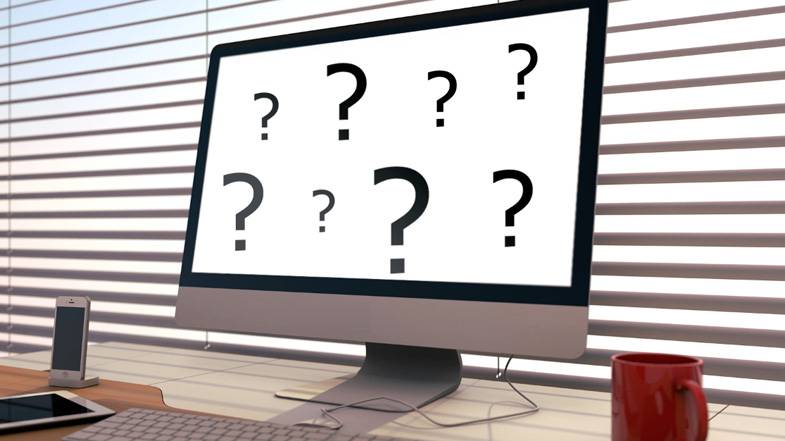
Guida WordPress – Come ripristinare pagina bianca sito web Se da un momento all’altro non visualizzi più il tuo sito web ma vedi una pagina bianca significa molto probabilmente che hai installato o aggiornato un plugin / tema che ha creato conflitto ed ha generato la pagina bianca.
Questo errore è molto fastidioso in quanto visualizzi solo una pagina bianca e quindi non viene indicato l’errore da nessuna parte.
Non ti spaventare, non è un errore così grave, come prima cosa prima di effettuare qualsiasi operazione ricordati di effettuare un backup al tuo sito web.
Di seguito ti riporto una serie di motivi che hanno generato la pagina bianca:
- Aggiornamento versione WordPress
- Aggiornamento plugin o tema WordPress
- Modifica file .htaccess
- Modifica file index.php
- Limite memoria PHP superato
- Modifica file functions.php
- Permessi cartelle e files modificati
- Possibili virus e malware
Per riuscire a capire dov’è l’errore dovrai abilitare da cPanel la funzione “display_errors” oppure se non hai cPanel dovrai accedere via ftp ed aprire il file “error_log” (public_html/error_log).
In questa maniera visualizzerai l’errore e se ad esempio ti accorgerai che il problema è stato riscontrato a causa di un plugin / tema dovrai semplicemente accedere via ftp e rinominare la cartella del tema che ha dato problemi, vedrai che il sito ritornerà a funzionare correttamente.
Se invece hai modificato il file .htaccess non devi far altro che inserire i parametri di default:
# BEGIN WordPress
<IfModule mod_rewrite.c>
RewriteEngine On
RewriteBase /
RewriteRule ^index\.php$ - [L]
RewriteCond %{REQUEST_FILENAME} !-f
RewriteCond %{REQUEST_FILENAME} !-d
RewriteRule . /index.php [L]
</IfModule>
#ENDWordPress
Se hai modificato il file index.php puoi semplicemente scaricare una versione di WordPress e sostituire via ftp il file index.php della nuova versione con quello modificato.
Puoi fare questo con tutti i files, scarichi la nuova versione WordPress e sostituisci i files, semplice no?
Non visualizzi più il tuo sito web perchè hai scoperto che hai superato il limite massimo di memoria PHP?
Accedi in cPanel > Software > Select PHP Version e modifica il valore “memory_limit“:
cPanel è il miglior pannello di controllo che c’è in circolazione, non viene utilizzato da tutti i Provider, se vuoi avere questi benefici ti consiglio di acquistare un piano o trasferire il tuo sito web presso Xlogic.
Lo staff di impara-wordpress garantisce per Xlogic, un Provider che offre dei piani professionali e performanti ad un prezzo irrisorio e con l’assistenza in italiano disponibile 24 ore su 24 formata e professionale.
Come dicevo prima, non tutti i Provider hanno come pannello di controllo cPanel ma soprattutto non adottano la tecnologia CageFS di Cloudlinux che ha lo scopo di isolare il sito web di ogni cliente in un server condiviso e quindi renderlo più sicuro, e con questo sistema l’utente avrà la possibilità di modificare direttamente da cPanel le versioni PHP ed i relativi parametri.
Se non hai un provider con cPanel e CageFS non potrai modificare le versioni PHP da cPanel ma per ovviare all’errore relativo al “memory_limit” dovrai accedere in uno dei seguenti files ed inserire:
- WP-CONFIG.PHP: define ( ‘wp_memory_limit’ , ‘256M’ );
- .HTACCESS: php_value memory_limit 256M
- PHP.INI: memory_limit = 256M;
Se hai invece modificato i permessi dei files e delle cartelle dovrai contattare il tuo attuale Provider e richiedere di ripristinare i permessi allo stato iniziale.





Leave a Reply